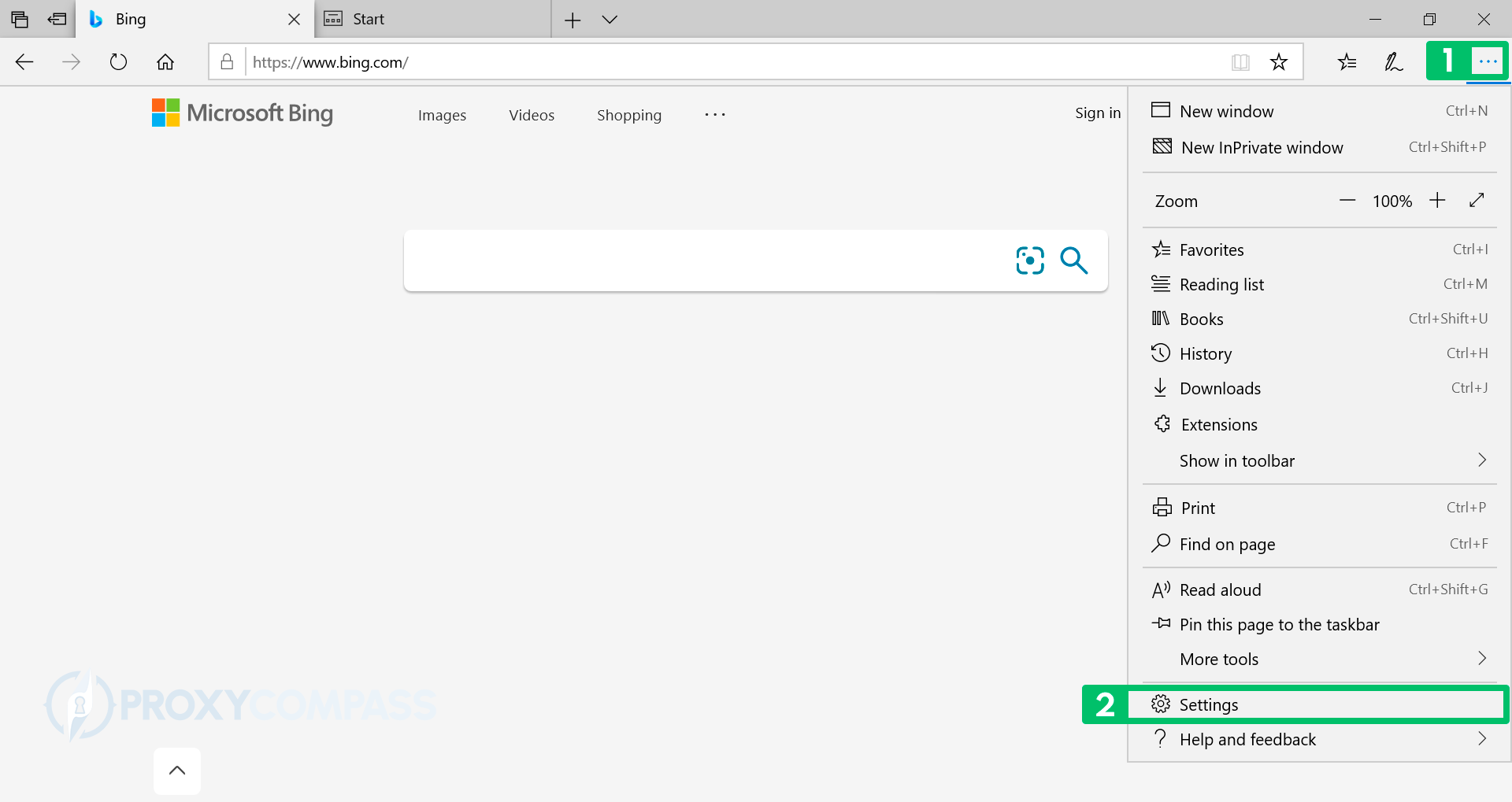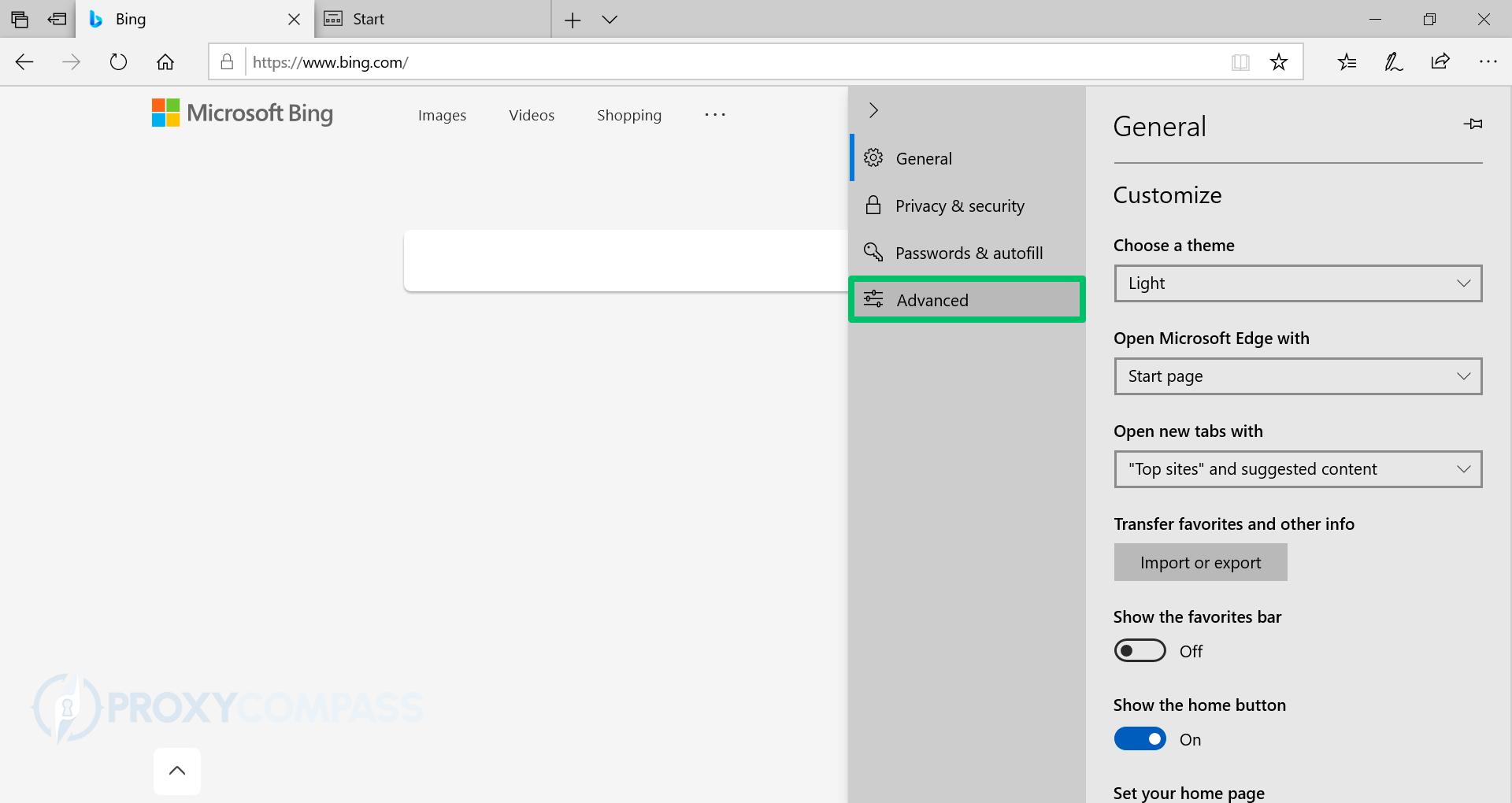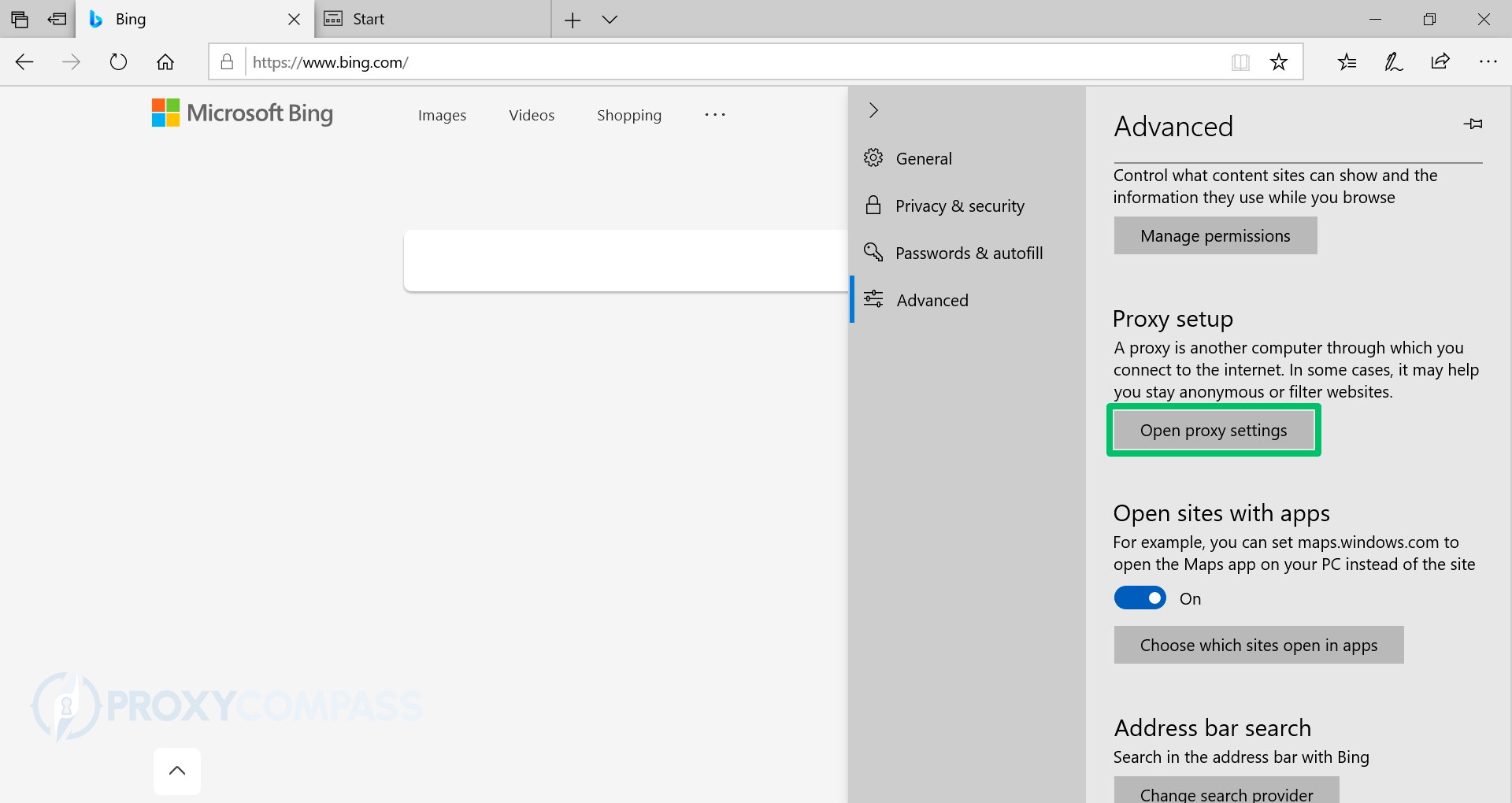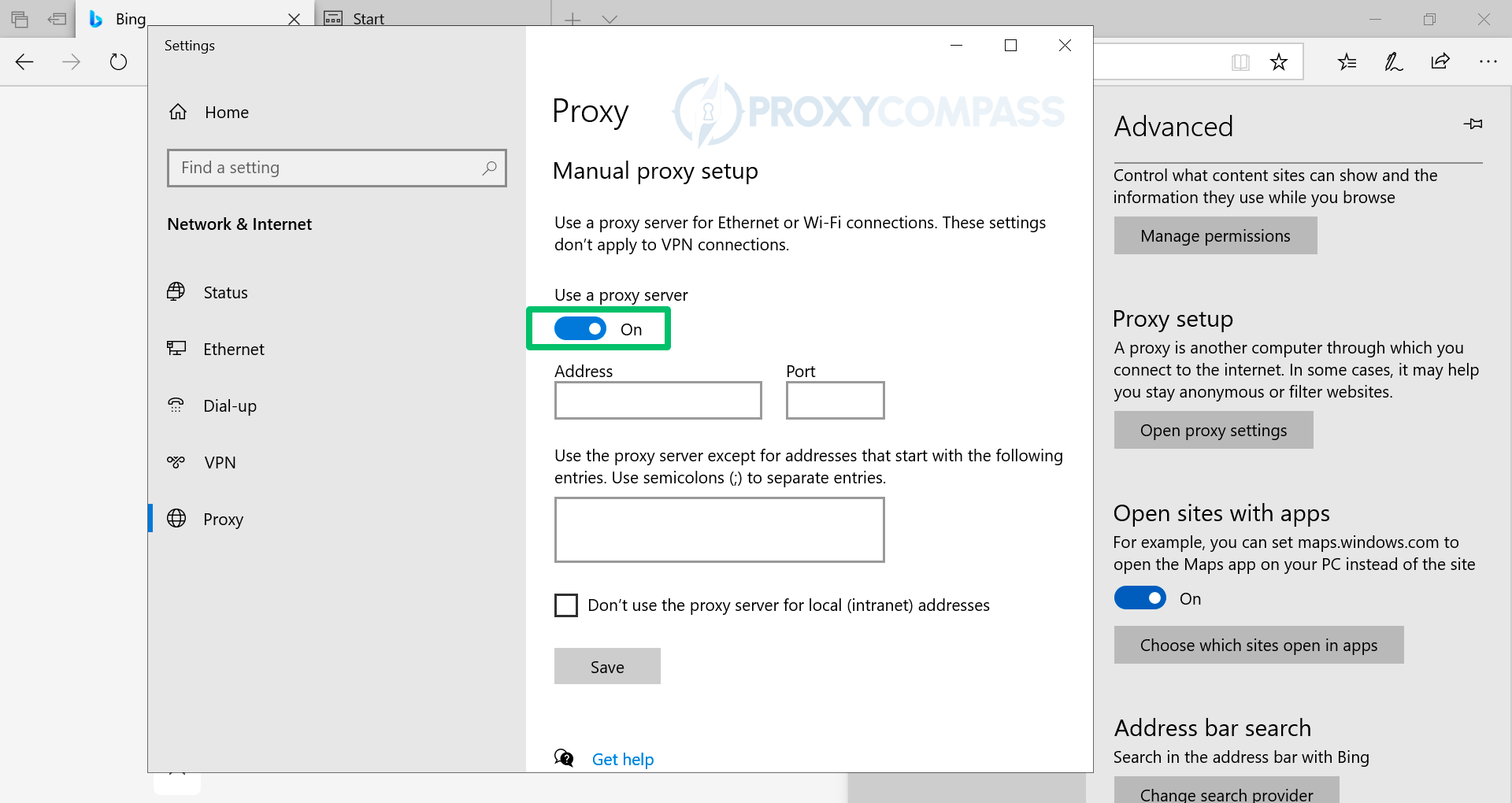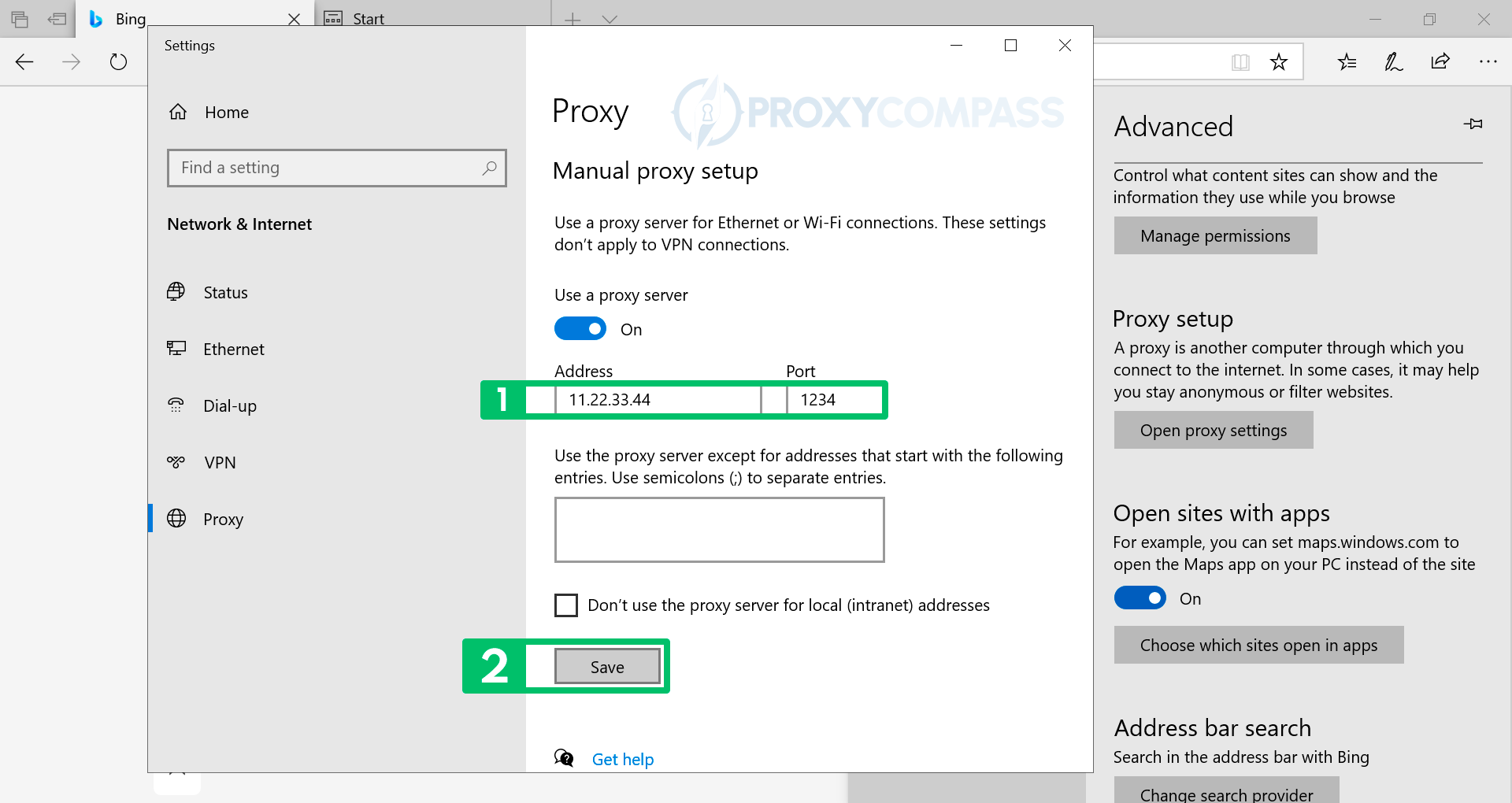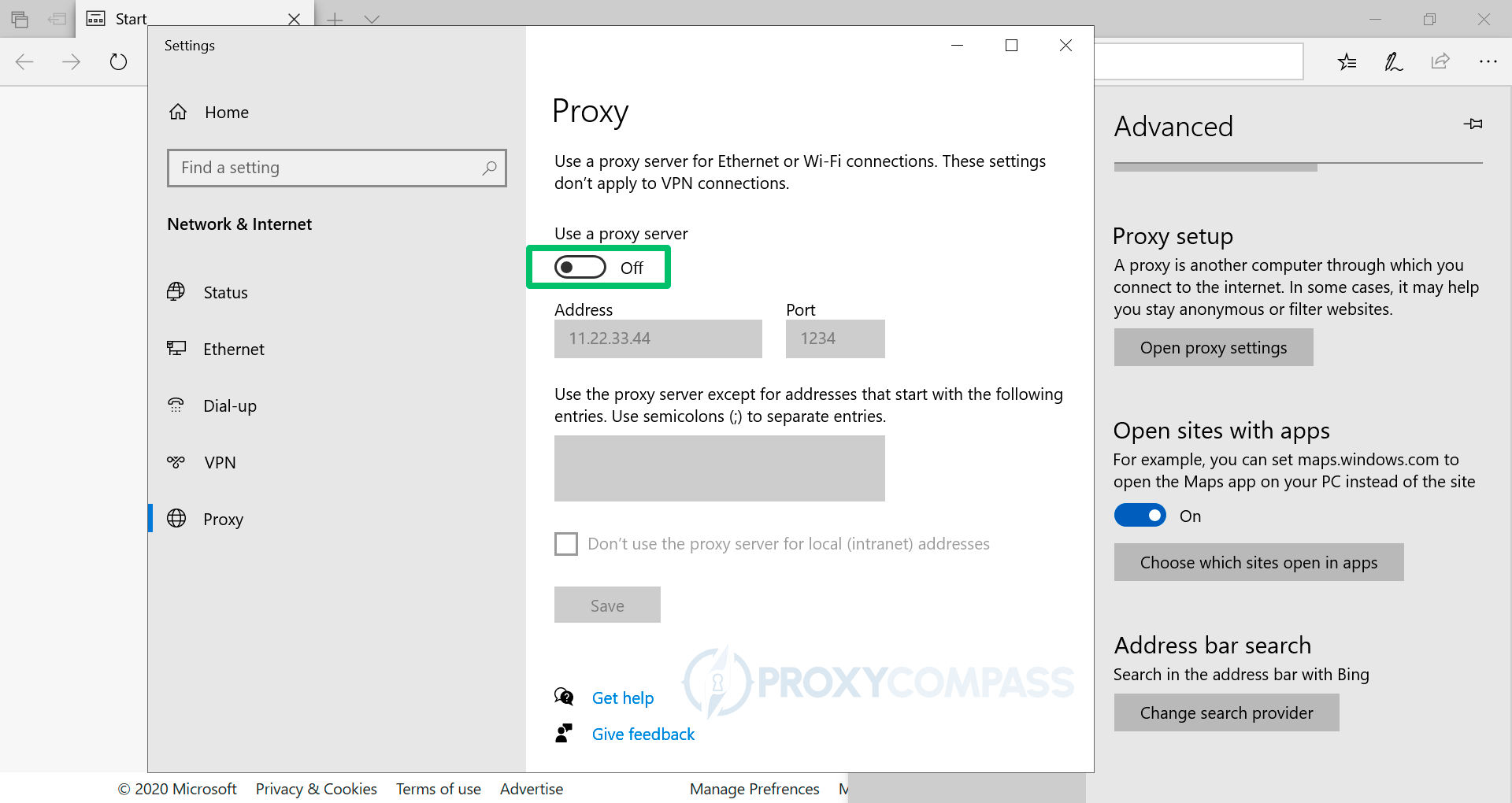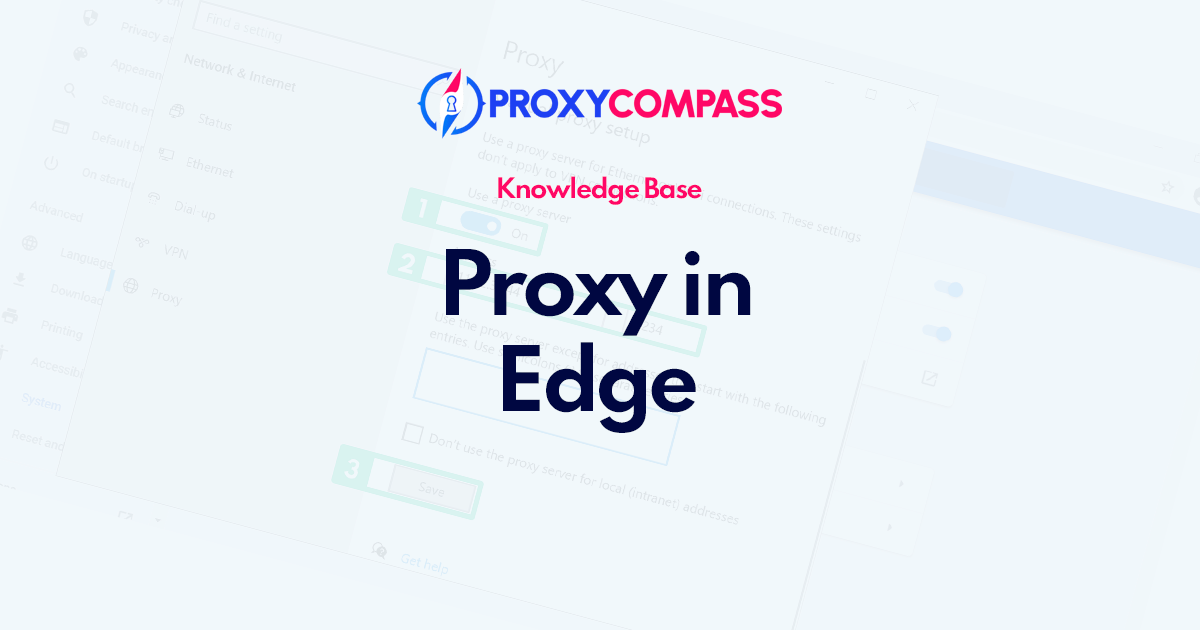
คุณอาจต้องกำหนดค่าก พร็อกซีเซิร์ฟเวอร์ ในเบราว์เซอร์ Edge ด้วยเหตุผลหลายประการ รวมถึงข้อเท็จจริงที่ว่าพร็อกซีเซิร์ฟเวอร์เป็นเครื่องมือที่เป็นประโยชน์ในการเข้าถึงเว็บไซต์และปกปิดกิจกรรมออนไลน์
เหตุผลทั่วไปประการหนึ่งคือการเรียกดูเว็บไซต์โดยไม่เปิดเผยตัวตน โดยเฉพาะอย่างยิ่งเมื่อเดินทางหรือเยี่ยมชมเว็บไซต์ที่อาจถูกบล็อกในบางพื้นที่
ความสามารถของพร็อกซีเซิร์ฟเวอร์ในการปกปิดที่อยู่ IP และเข้ารหัสการรับส่งข้อมูลอินเทอร์เน็ตทำให้มีประโยชน์ในการเพิ่มความเป็นส่วนตัวออนไลน์
นอกจากนี้ พร็อกซีเซิร์ฟเวอร์ยังสามารถปรับปรุงความเร็วและประสิทธิภาพของเครือข่ายผ่านการใช้เทคนิคการบีบอัด ซึ่งจะมีประโยชน์มากสำหรับบริษัทที่กำลังประสบปัญหาด้านประสิทธิภาพ นอกจากนี้ พร็อกซีเซิร์ฟเวอร์ยังสามารถใช้เพื่อผ่านไฟร์วอลล์และตัวกรองเนื้อหา ซึ่งอาจเป็นประโยชน์อย่างยิ่งในสถาบันหรือประเทศที่มีการควบคุมการเข้าถึงอินเทอร์เน็ตอย่างเข้มงวด
ขั้นตอนในการตั้งค่าพรอกซีใน Edge Browser
ความสนใจ. เบราว์เซอร์ Microsoft Edge ไม่มีการตั้งค่าเครือข่ายของตัวเอง แต่ใช้การตั้งค่าเครือข่ายของระบบ การเปิดใช้งาน การเปลี่ยนแปลง หรือการปิดใช้งานพร็อกซีจึงจะส่งผลต่อเบราว์เซอร์อื่น ๆ (เช่น โอเปร่า และ Chrome) หรือโปรแกรมอื่นใดที่ใช้การตั้งค่าเครือข่ายของระบบด้วย
ติดตั้งพร็อกซี HTTP/HTTPS ใน Edge
ในบทช่วยสอนทีละขั้นตอนนี้ เราจะแสดงวิธีการติดตั้งอย่างถูกต้อง พร็อกซี HTTP ในเบราว์เซอร์ Microsoft Edge
- เปิดเมนูการตั้งค่าเบราว์เซอร์โดยคลิกที่จุดสามจุด … ที่มุมขวาบนของหน้าจอ
- เลือก "การตั้งค่า” ในเมนูที่ปรากฏ
- ทางด้านซ้ายของเมนู ให้เลือก “ขั้นสูง“.
- ใน "การตั้งค่าพร็อกซี” คลิกปุ่ม “เปิดการตั้งค่าพร็อกซี" ปุ่ม.
- ในหน้าจอการตั้งค่าระบบ Windows ที่แสดงอยู่ใน “หนังสือมอบฉันทะ” ส่วนภายใต้ “การตั้งค่าพร็อกซีด้วยตนเอง” ส่วนย่อย ย้าย “ใช้พร็อกซีเซิร์ฟเวอร์” เลื่อนไปที่ “บน" ตำแหน่ง.
- ใน "ที่อยู่" และ "ท่าเรือ” ป้อนข้อมูลที่ได้รับจากผู้ให้บริการพร็อกซี เช่น ที่อยู่ IP ของพร็อกซีและพอร์ต จากนั้นบันทึกการเปลี่ยนแปลงโดยคลิกที่ปุ่ม “บันทึก" ปุ่ม.
คุณสามารถตรวจสอบว่าการเปลี่ยนแปลง IP มีผลหรือไม่โดยไปที่ การค้นพบที่อยู่ IP หน้าหนังสือ.
การตั้งค่าพร็อกซี SOCKS ใน Edge
น่าเสียดายที่ Edge ไม่รองรับ พร็อกซี SOCKS. หากคุณต้องการใช้พร็อกซี SOCKS ในเบราว์เซอร์ เราขอแนะนำ Mozilla Firefox หรือเบราว์เซอร์ Tor คุณยังสามารถใช้เบราว์เซอร์ Google Chrome ที่ติดตั้งไว้ได้ โปรแกรมเสริม FoxyProxy.
การตั้งค่าพรอกซีที่แตกต่างกันในเบราว์เซอร์ที่แตกต่างกันในเวลาเดียวกัน
บ่อยครั้งที่มีปัญหาในการใช้พรอกซีที่แตกต่างกันในเบราว์เซอร์ 2 ตัวขึ้นไปพร้อมกัน โดยเฉพาะอย่างยิ่งเกี่ยวข้องกับการใช้พรอกซีที่แตกต่างกันในเบราว์เซอร์ Edge และ Chrome ด้านล่างนี้เราจะแสดงวิธีตั้งค่าพร็อกซีเซิร์ฟเวอร์หนึ่งรายการสำหรับเบราว์เซอร์ Edge และพร็อกซีเซิร์ฟเวอร์อื่นสำหรับเบราว์เซอร์ Chrome
คุณสมบัติพิเศษ (หรือข้อเสีย) ของเบราว์เซอร์ทั้งสองนี้ (Chrome และ Edge) คือไม่มีการตั้งค่าเครือข่ายของตัวเอง เบราว์เซอร์ทั้งสองใช้การตั้งค่าระบบ Windows ดังนั้น เมื่อคุณตั้งค่าพร็อกซีเซิร์ฟเวอร์ในเบราว์เซอร์ตัวใดตัวหนึ่ง คุณจะเปลี่ยนการตั้งค่าสำหรับเบราว์เซอร์ตัวที่สองโดยอัตโนมัติเช่นกัน
คุณสามารถแก้ไขปัญหานี้ได้หลายวิธี เราจะแสดงรายการสามรายการ
- วิธีแรก. ใช้เบราว์เซอร์อื่นแทน Chrome หรือ Edge เช่น Mozilla Firefox เบราว์เซอร์นี้มีการตั้งค่าเครือข่ายของตัวเอง แยกจากการตั้งค่าเครือข่ายของระบบปฏิบัติการ Windows หากคุณติดตั้งอย่างใดอย่างหนึ่ง พร็อกซีเซิร์ฟเวอร์ใน Firefoxคุณสามารถติดตั้งพรอกซีอื่นใน Chrome หรือ Edge ได้อย่างง่ายดาย ดังนั้นคุณสามารถใช้พรอกซีสองตัวที่แตกต่างกันในเบราว์เซอร์ที่แตกต่างกันได้
- วิธีที่สอง ดาวน์โหลดและติดตั้ง Foxyproxy Addon สำหรับ Chrome Foxyproxy จะอนุญาตให้คุณตั้งค่าพร็อกซีเซิร์ฟเวอร์แยกต่างหากสำหรับ Chrome ในเวลาเดียวกัน คุณจะสามารถใช้พร็อกซีเซิร์ฟเวอร์อื่นในเบราว์เซอร์ Edge ได้
- วิธีที่สามขั้นสูงสุด ใช้โปรแกรมพร็อกซีแบบสแตนด์อโลน เช่น พร็อกซิฟายเออร์. ด้วย Proxifier คุณสามารถกำหนดค่าเบราว์เซอร์แต่ละตัวให้ทำงานกับพร็อกซีเซิร์ฟเวอร์เฉพาะของตนเองได้ เพียงตั้งค่ากฎแยกกันสำหรับแต่ละเบราว์เซอร์
ปิดการใช้งานพรอกซีใน Edge
หากต้องการปิดใช้งานพรอกซีใน Edge โดยสมบูรณ์ คุณต้องเลื่อนแถบเลื่อนที่อยู่ตรงข้ามกับ “ใช้พร็อกซีเซิร์ฟเวอร์” จารึกถึง “ปิด" ตำแหน่ง.
คุณสามารถตรวจสอบว่าพร็อกซีเซิร์ฟเวอร์ไม่ได้ใช้งานอีกต่อไปหรือไม่โดยไปที่ การค้นพบที่อยู่ IP หน้าหนังสือ.
โปรดทราบว่านับจากนี้เป็นต้นไป การเชื่อมต่อไปยังเว็บไซต์ทั้งหมดจะทำจากที่อยู่ IP จริงของคุณ โดยไม่ต้องใช้พร็อกซีเซิร์ฟเวอร์
โดยสรุป การตั้งค่าพร็อกซี HTTP ใน Edge Browser เป็นกระบวนการง่ายๆ ที่สามารถปรับปรุงประสบการณ์การท่องเว็บของคุณโดยมอบความเป็นส่วนตัวที่ดีขึ้นและการเข้าถึงเว็บไซต์ที่ถูกจำกัด เราได้อธิบายไว้ในคู่มือนี้เกี่ยวกับขั้นตอนในการตั้งค่าพร็อกซีใน Edge Browser การปิดใช้งานพร็อกซีใน Edge Browser และการใช้พร็อกซีเซิร์ฟเวอร์ที่แยกกันสองตัวใน Edge Browser และ Chrome Browser ด้วยการทำตามขั้นตอนเหล่านี้ คุณสามารถปรับแต่งประสบการณ์การท่องเว็บของคุณได้อย่างง่ายดาย และมั่นใจได้ว่ากิจกรรมออนไลน์ของคุณปลอดภัย ดังนั้นลองดูสิ!